如何用迅雷下载bt种子?迅雷怎么下载bt种子?
发布时间:2017-01-04 来源:查字典编辑
摘要:利用迅雷的bt下载可以非常快的下载大文件,但是很多朋友不知道如何用迅雷下载bt种子?其实方法很简单,今天小编就和大家一起来学习迅雷怎么下载b...
利用迅雷的bt下载可以非常快的下载大文件,但是很多朋友不知道如何用迅雷下载bt种子?其实方法很简单,今天小编就和大家一起来学习迅雷怎么下载bt种子方法,希望大家喜欢!
迅雷怎么下载bt种子
1、首先我们要获取bt种子,获取方法很多,我一般是在人人网找bt种子。利用百度也很容易获得最新的bt种子
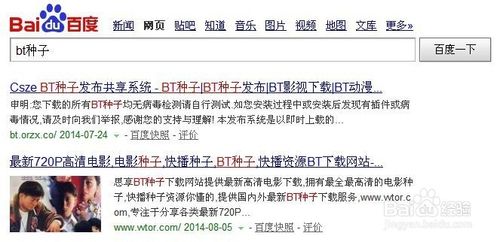
2、下载好了bt种子后,一般是*.torrent的文件
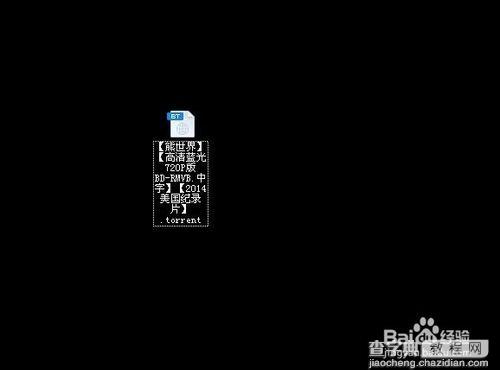
3、打开迅雷,Ctrl+N 新建任务
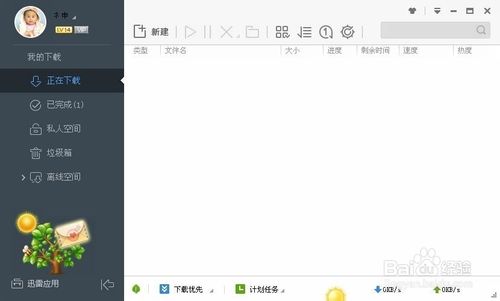
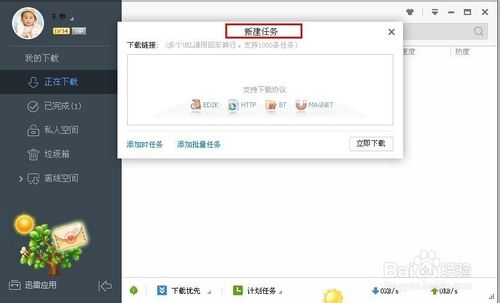
4、添加Bt任务
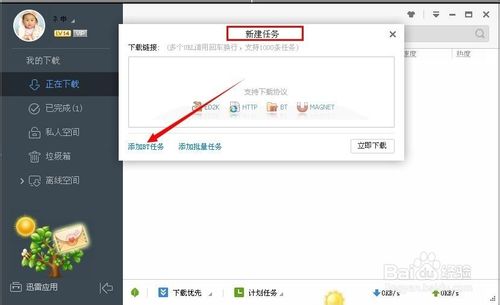
5、打开你的bt种子文件,如果你的种子文件属于好的种子,在文件列表会有文件,此时我们勾选要下载的文件,点击立即下载。
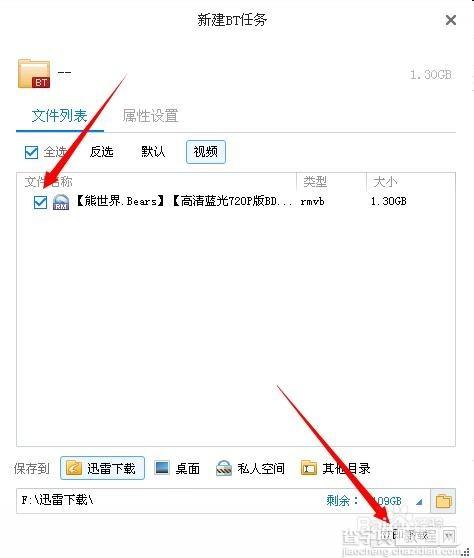
6、此时我们新建的bt任务就开始运行了
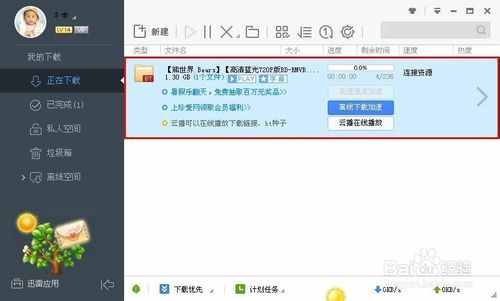
END
注意事项
bt任务在执行的时候会很占用系统资源,建议在电脑空闲的时候使用。
以上就是如何用迅雷下载bt种子的简单介绍,大家看明白了吗?如有不足请指正。


